
Fin dalla versione 4.0 (Ice Cream Sandwich), gli screenshot su Android sono stati un gioco da ragazzi. Il sistema operativo è dotato di un metodo di screenshot integrato 6 modi per acquisire schermate su Android 6 modi per acquisire schermate su Android Ecco come fare uno screenshot su Android, indipendentemente dalla versione in esecuzione. Leggi di più che funziona abbastanza bene, ma è incredibilmente semplice e potrebbe lasciarti volere di più.
Cosa succede se hai bisogno di funzionalità e flessibilità aggiuntive? Il metodo integrato è ottimo se tutto ciò di cui hai bisogno è una copia diretta dello schermo, ma non così grande se hai bisogno di un timer, annotazioni di testo, ritaglio o migliori opzioni di condivisione.
In tal caso, potresti voler installare un'app screenshot dedicata che offre funzionalità avanzate. Ecco alcuni dei migliori che abbiamo visto.
1. Screenshot Ultimate
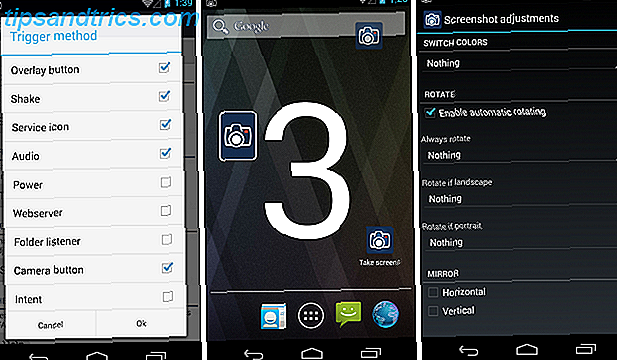
Screenshot Ultimate è una delle migliori opzioni disponibili a causa del suo toolkit che espande la funzione di screenshot di base. Supporta almeno 16 metodi di acquisizione diversi e, soprattutto, può essere utilizzato anche su dispositivi non radiocomati. Che cos'è il rooting? Quali sono le ROM personalizzate? Scopri Android Lingo Che cos'è il rooting? Quali sono le ROM personalizzate? Impara il Lingo Android Hai mai avuto una domanda sul tuo dispositivo Android, ma la risposta conteneva un sacco di parole che non hai capito? Permettici di rompere il gergo di Android che ti confonde. Leggi di più .
I metodi di acquisizione includono pulsanti fluttuanti, scuotimento-a-scatto, vari pulsanti hardware, intervalli di tempo, sensori di luce, sensori di prossimità e persino audio. Le schermate possono essere modificate con disegni, testo, effetti filtro e altro.
Se odi gli annunci, puoi eseguire l'upgrade a Screenshot Ultimate Pro per soli $ 0, 99.
Nota che se hai un dispositivo senza radici, devi ancora aggirare la sicurezza di Android eseguendo uno strumento rapido sul tuo PC che abilita la funzionalità di screenshot avanzato. Le FAQ dell'app spiegano esattamente come farlo.
2. Super Screenshot
Super Screenshot è un'eccellente app che si aggancia alle funzionalità di screenshot predefinite del tuo dispositivo. Non richiede assolutamente l'accesso come root e, diversamente da Screenshot Ultimate, non ci sono soluzioni alternative per i dispositivi non-root.
Mentre è in esecuzione Super Screenshot, non appena si scatta una foto, verrà visualizzata un'interfaccia di modifica che consente di eseguire operazioni quali ritagliare, ridimensionare, disegnare, scrivere testo, utilizzare effetti filtro e altro. È incredibilmente semplice e facile da usare.
A causa del suo funzionamento, Super Screenshot è disponibile solo su dispositivi con Android 4.0 e versioni successive. La funzionalità è leggermente diversa tra dispositivi Samsung e non Samsung, ma nulla di cui preoccuparsi. Meglio di tutti, è gratuito e senza pubblicità.
3. Screenshot di Apowersoft
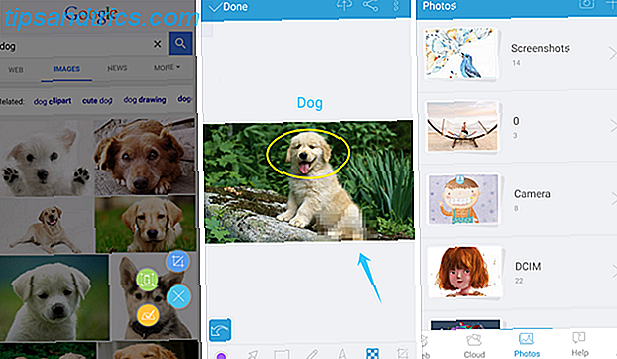
In apparenza, Apowersoft Screenshot sembra molto simile alla maggior parte delle altre app di screenshot, ma c'è una caratteristica speciale che la distingue dalla sua concorrenza: la possibilità di navigare sul Web con il suo browser integrato e acquisire facilmente screenshot completo della pagina web.
Perché vorresti fare uno screenshot di un'intera pagina web? Forse vuoi archiviarlo per riferimenti futuri nel caso in cui il sito web vada in rovina, o in modo che tu possa vederlo quando il dispositivo stesso è offline. O forse vuoi la prova di un errore strano o divertente prima che venga corretto.
Apowersoft Screenshot ha anche altre funzionalità: ritaglio, disegno, annotazione e spazio cloud gratuito in cui è possibile archiviare gli screenshot se necessario.
4. Cattura Screenshot
Ecco un'altra app che offre alcune funzionalità di modifica oltre alla funzionalità di screenshot di base. Cattura Screenshot non è così ricco di funzionalità come quelli sopra elencati, ma è una buona scelta se non hai bisogno di tutte quelle funzionalità extra.
Oltre alle consuete combo di screenshot, Capture Screenshot offre tre metodi di cattura: pulsanti fluttuanti, shake-to-snap e il menu delle notifiche (tirato giù dall'alto). Alcuni di questi potrebbero non essere disponibili su dispositivi non radiocomandati.
Una volta scattato, uno screenshot può essere modificato con disegni, testo, ritaglio e effetti di filtro che includono cose come luminosità, sfocatura, rumore, saturazione, seppia e altro.
5. Screenshot di Icondice
Ci sono diverse app sul Play Store che condividono il nome Screenshot, quindi tieni presente che questo particolare è sviluppato da Icondice. A differenza delle altre app di screenshot che sono state esplorate in precedenza, questa non include funzionalità aggiuntive.
Qual è il punto, allora? Lo screenshot è per coloro che non vogliono utilizzare i pulsanti hardware quando si scatta una foto e preferiscono un modo alternativo per farlo. Quando Screenshot è in esecuzione in background, ti consente di fare uno screenshot premendo a lungo sul lato sinistro o destro dello schermo.
L'unico svantaggio è che Screenshot richiede l'accesso come root La guida completa per il rooting del tuo telefono o tablet Android La guida completa per il rooting del tuo telefono o tablet Android Quindi, vuoi fare il root del tuo dispositivo Android? Ecco tutto ciò che devi sapere. Leggi di più sul tuo dispositivo e non fornisce un modo per aggirarlo. Almeno è gratis senza pubblicità, però.
Come Screenshot senza alcuna app
Abbiamo menzionato alcune volte la funzionalità di screenshot di base, ma la combinazione di pulsanti effettiva che fa per te dipenderà dal produttore del tuo dispositivo e dalla versione di Android sul tuo dispositivo.
In passato abbiamo elencato ogni singola scorciatoia schermata di Android ogni diverso scorciatoia Android Screenshot, Revealed Every Different Android Screenshot Shortcut, Revealed Non sai come puoi fare screenshot sul tuo dispositivo Android? Cerchiamo di contare i modi. Leggi di più, ma ecco una breve panoramica che potrebbe rivelarsi utile:
- Su Android 2.3 e precedenti: la maggior parte dei dispositivi forniti con questa versione di Android non ha affatto funzionalità di screenshot e quelli che utilizzano le scorciatoie non standard. La soluzione migliore è leggere il manuale del dispositivo o installare No Root Screenshot per $ 4, 99.
- Su Android 3.0 a 3.2.6: nessuna funzionalità di screenshot incorporata. Di nuovo, se hai un dispositivo senza radici, dovrai fare affidamento su No Root Screenshot It. Se il tuo dispositivo è root, puoi utilizzare la maggior parte delle app in questo elenco.
- Su Android 4.0 e successivi: il tuo dispositivo ha un pulsante Home fisico? In tal caso, puoi eseguire lo screenshot premendo e tenendo premuti contemporaneamente i pulsanti di accensione + Home. Nessun pulsante Home fisico? Quindi fai la stessa cosa con i pulsanti Power + Volume Down.
Qual è la tua app Screenshot di scelta?
Ecco il nostro verdetto: Screenshot Ultimate è migliore sulla carta, ma Super Screenshot sembra leggermente migliore in pratica. Apowersoft Screenshot è particolarmente utile se si prevede di ottenere molti chilometri dall'intera funzione di screenshot della pagina web. Le altre due app sono migliori se vuoi semplicemente qualcosa di più semplice.
Guardando oltre Android, se ti ritrovi a fare un sacco di screenshot sul tuo computer, farebbe bene a installare uno di questi potenti strumenti per lo screenshot del PC 4 I migliori strumenti per la creazione di schermate Confronto 4 I migliori strumenti per creare screenshot CTRL + MAIUSC + 4. Tre chiavi: questo è tutto ciò di cui hai bisogno per uno screenshot perfetto. Non ha bisogno di essere una seccatura! Prova questi strumenti avanzati di cattura dello schermo e non guarderai mai indietro. Leggi di più .
Quale app ti piace di più? O stai bene usando la funzionalità di screenshot di base di Android? Condividi i tuoi pensieri con noi nei commenti qui sotto!

![The Bumper List of April Fools 'Day 2014 Pranks [Weird & Wonderful Web]](https://www.tipsandtrics.com/img/web-culture/989/bumper-list-april-fools-day-2014-pranks.jpg)

